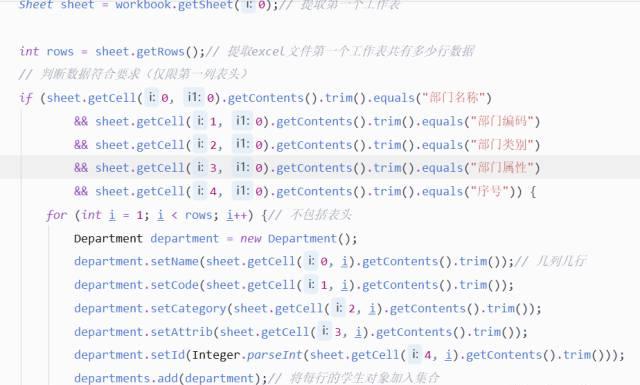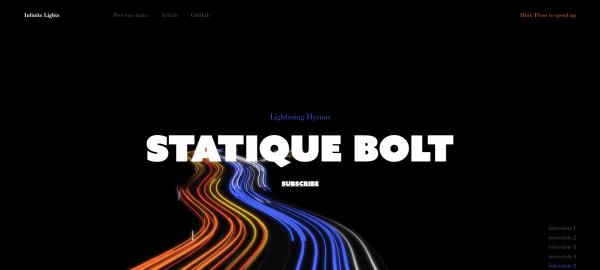用过Word的人都知道一个道理:用Word写文章容易,但用Word排版却很困难。特别是一些长文档,经常因为一些排版问题搞崩溃,例如,图片、文本经常位置调不到合适的地方,不容易实现想要的特殊排版效果。
因此,大家最常用的一个排版神器就是文本框,利用文本框,可以灵活地放置对象到文档的任意位置,实现各类特殊版面。
要想在Word看灵活使用文本框排版,首先我们需要掌握文本框的一些使用技巧。那么,接下来我们一起来看一看文本框的使用方法。
一、插入文本框
在Word中,文本框分为横排文本框和竖排文本框。在横排文本框中可以按平常习惯从左到右输入文本内容;在竖排文本框中则可以按中国古代的书写顺序以从上到下、从右到左的方式输入文本内容,两者插入方法类似。
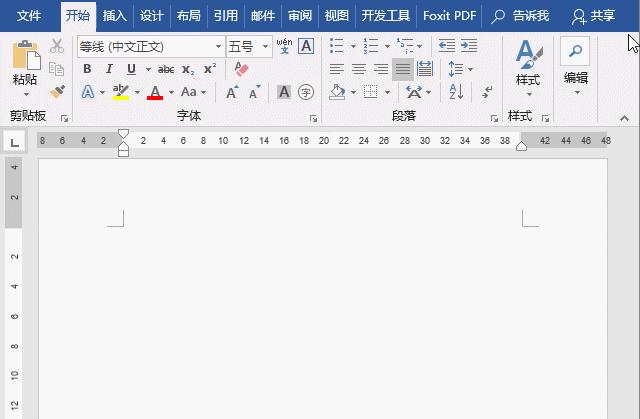
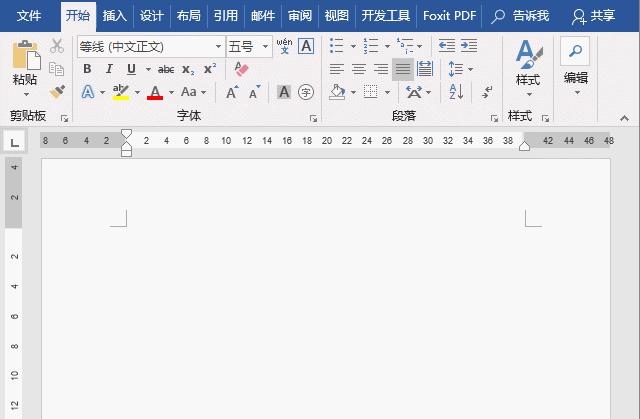
二、绘制文本框
在文档中绘制文本框时,我们可以借助键盘上功能键来巧妙地绘制文本框。如:按住【Shift】键,可绘制一个正方形的文本框。
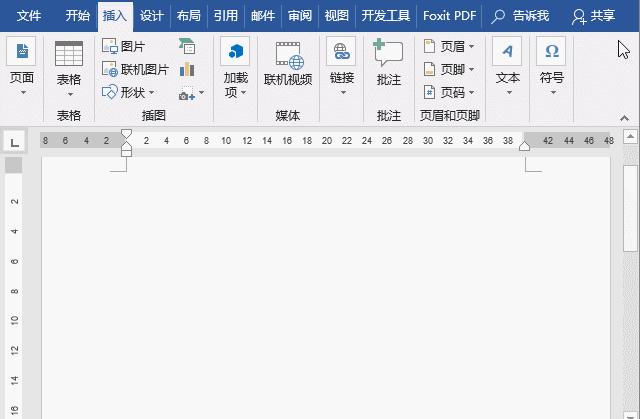
按住【Ctrl】键,可从中心向外绘制文本框。
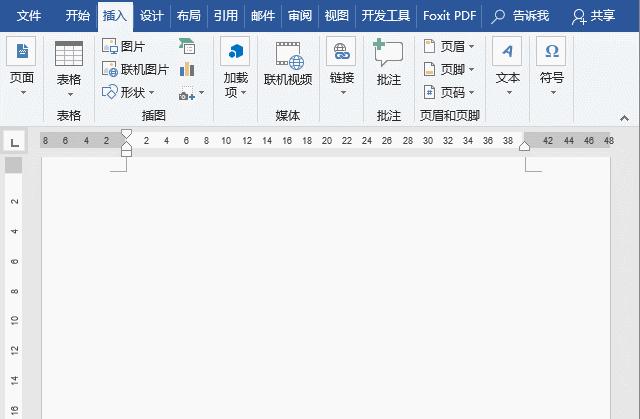
同时按住【Ctrl】键和【Shift】键,可从中心向外绘制正方形的文本框。
三、更改文本框的形状
Word中默认情况下插入的文本框形状是矩形的,如果想要更改成其他的形状,该怎么操作呢?
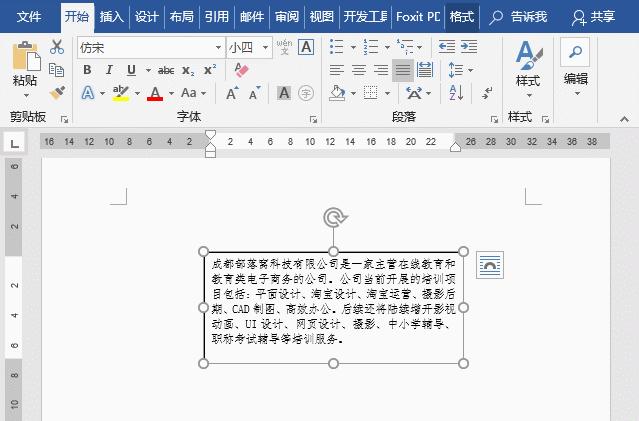
四、去除文本框的边框
默认情况下,插入的文本框有一条黑色的边框线(即轮廓线),如果不想要这条边框线,该怎么操作呢?
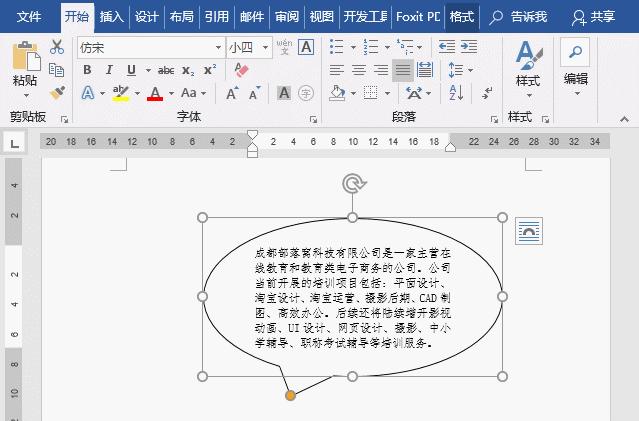
提示:如果想要为文本框设置轮廓线的颜色、线条粗细、线型等,同样可在“形状轮廓”菜单中进行设置。
五、为文本框填充背景
默认情况下,文本框没有作何背景填充效果。我们可以根据需要为文本框填充一个背景效果。如,颜色,纹理、图片、渐变色等…..
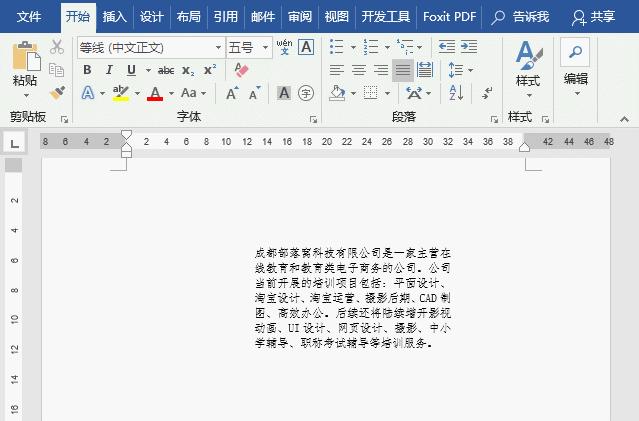
以上就是今天分享的内容,希望对你有所帮助。本文纯干货,你看到的就是别人需要的,敬请评论转发,您的鼓励就是我们前进的动力!